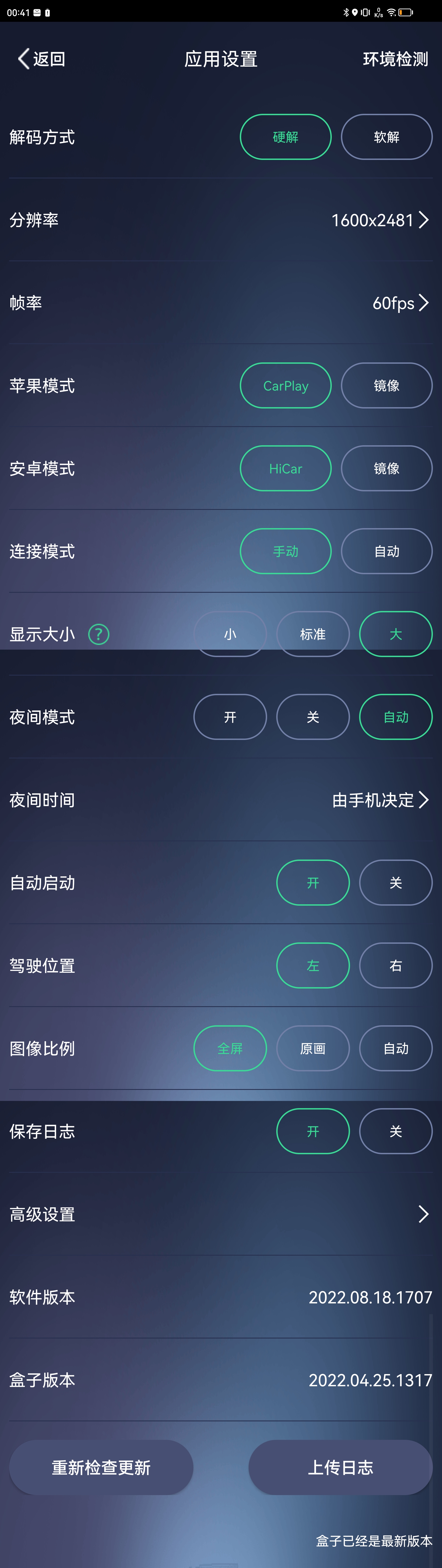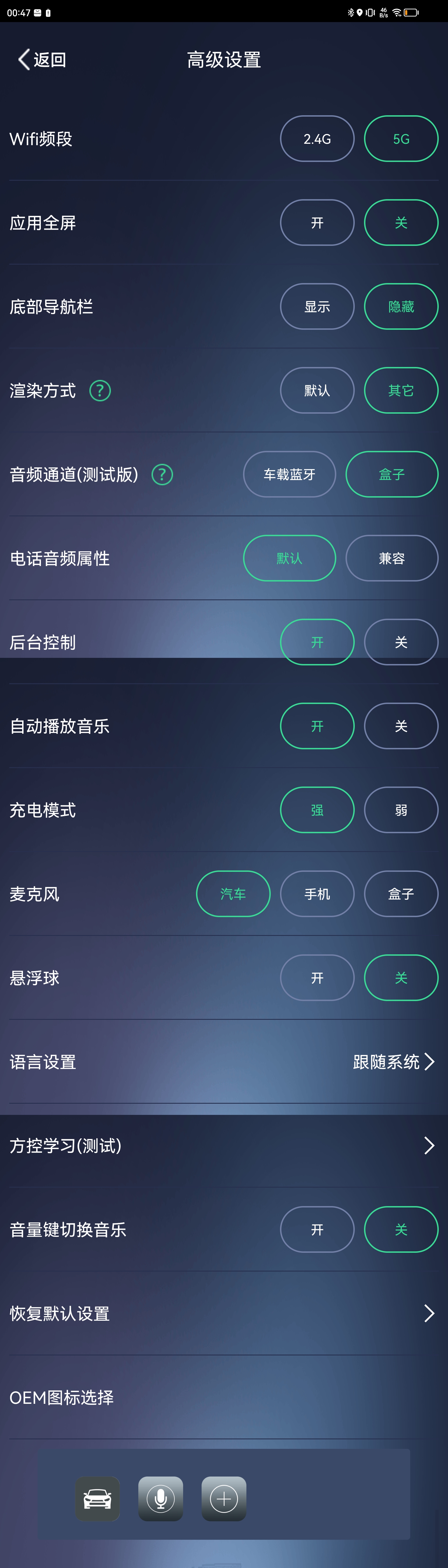模拟器一:在平板上使用HiCar
目前市场上有一种让原车支持HiCar的特殊盒子,它不通过CarPlay或者CarLife转接的方式实现连接HiCar,而是依靠在车机上安装一款软件实现连接HiCar。它对车机的要求就是Android系统并且支持自行安装软件。那么泛化一下,也就是任何运行着Android系统并且支持安装应用的设备,都可以运行HiCar,比如Android平板、Android手机、Android电视等。
使用场景
- 原始场景:不支持CarPlay/CarLife的可自行安装软件的Android车机,仍然可以使用HiCar。
- 泛化场景:在手机、平板、电视等Android设备上使用HiCar,进行HiCar软件体验或测试。
效果示例

准备工作
以车连易的一款盒子为例(在本站点周边菜单可以看到这个盒子),介绍如何在平板上使用HiCar。开始前需要准备:
- 特定系列型号的车连易盒子,具体系列为CCPM、CCPW、CCPA系列,本文以CPC200-CCPA为例。
- 可安装软件的Android平板,本文以HUAWEI MatePad Pro为例。
- Type-C转USB转接头,因为盒子是USB口,平板是Type-C口,所以需要转接一下。
- 与盒子配套的需要安装到平板的软件,本文盒子配套的软件为AutoKit,可前往车连易官网下载。
- (可选)USB Type-C数据线一条,可以用来有线连接HiCar。当然,盒子一般都支持无线连接,所以本条为可选。
连接并使用
将AutoKit软件安装到Android平板中,并打开AutoKit软件。
将盒子的USB口插入转接头,再将转接头插入平板Type-C接口。连接正常后,将会显示连接二维码。
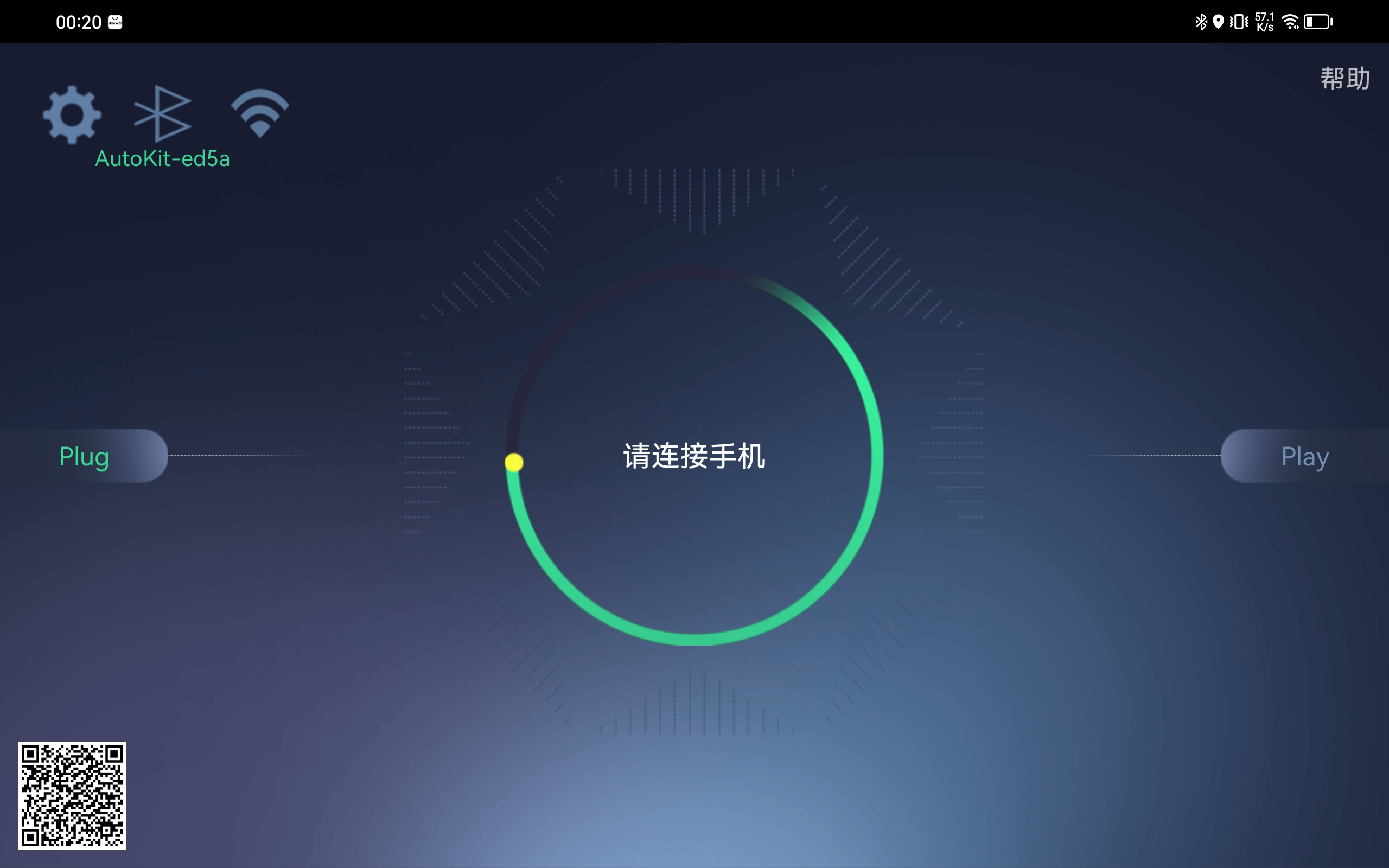
使用手机负一屏右上角的扫码按钮扫描AutoKit界面左下角的二维码,或者直接使用USB线连接手机与盒子,通过无线或有线的方式连接HiCar。
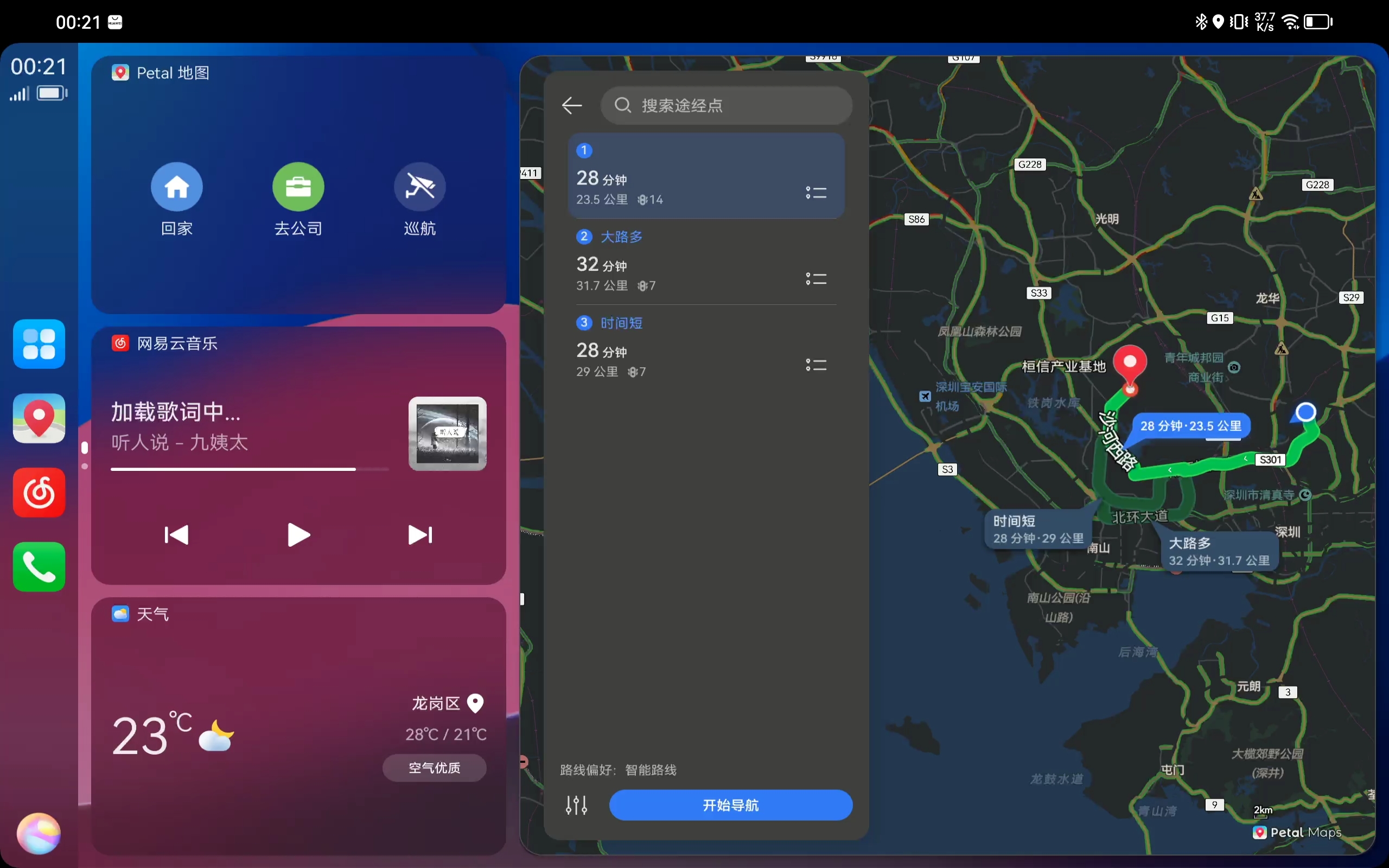
竖屏显示
断开HiCar连接,旋转平板,当AutoKit界面已经竖屏显示时,再通过无线或有线方式连接HiCar,即可体验竖屏状态的HiCar。
tip
当横屏已连接HiCar时,在保持连接状态下将屏幕切换到竖屏,无法直接将HiCar切换到竖屏状态,必须断开HiCar连接后再操作。
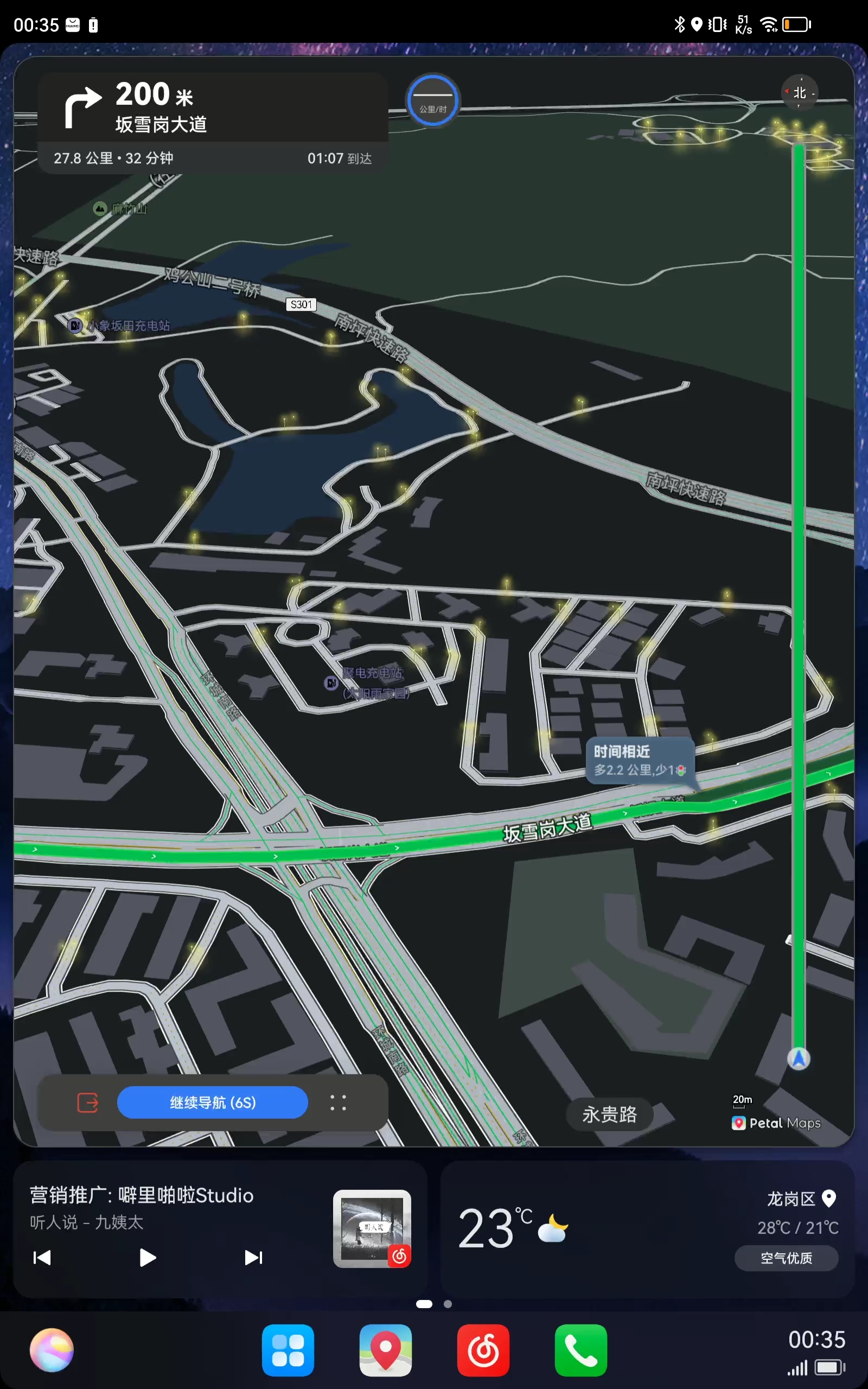
调整分辨率
- 断开HiCar连接。
- 进入AutoKit界面。
- 点击左上角的设置图标。
- 在分辨率设置项修改分辨率,当前支持3种分辨率调节。
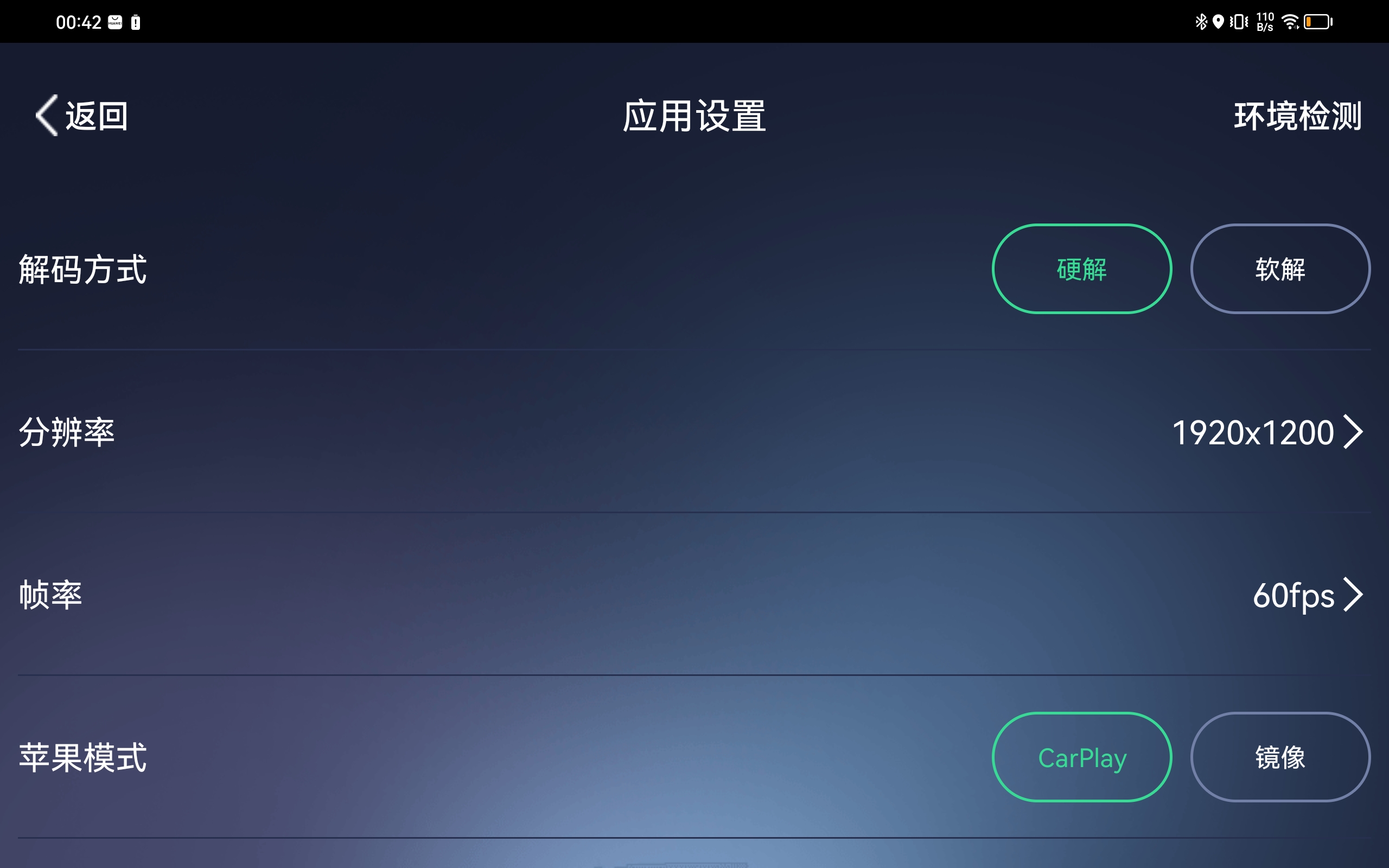
更多设置
盒子本身还支持帧率、解码方式、连接模式等参数设置,可根据实际需要进行调节。